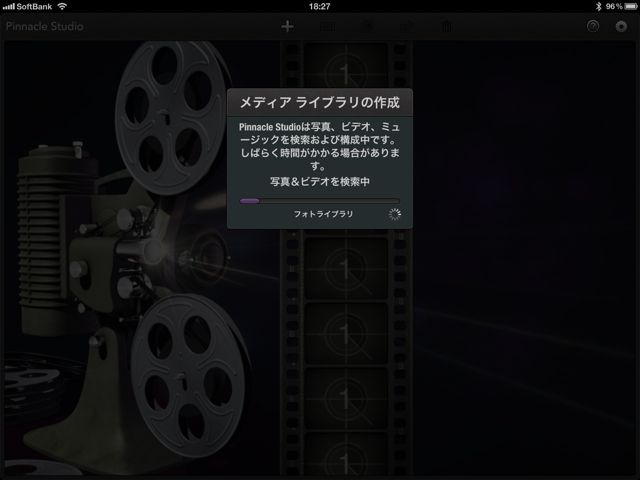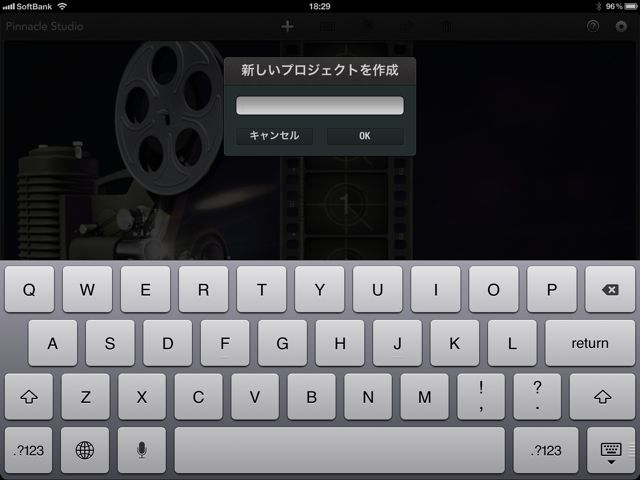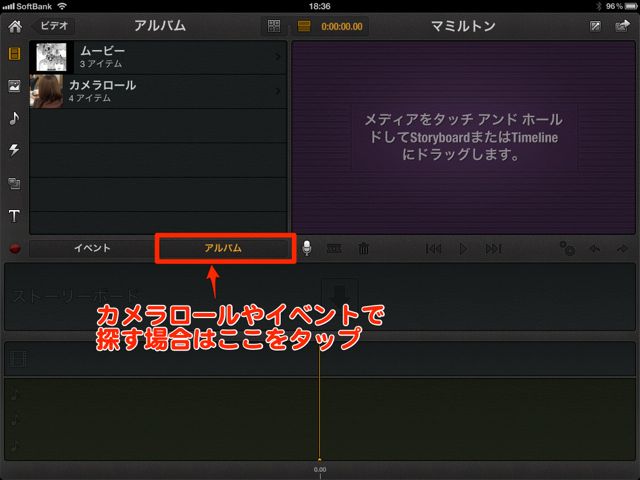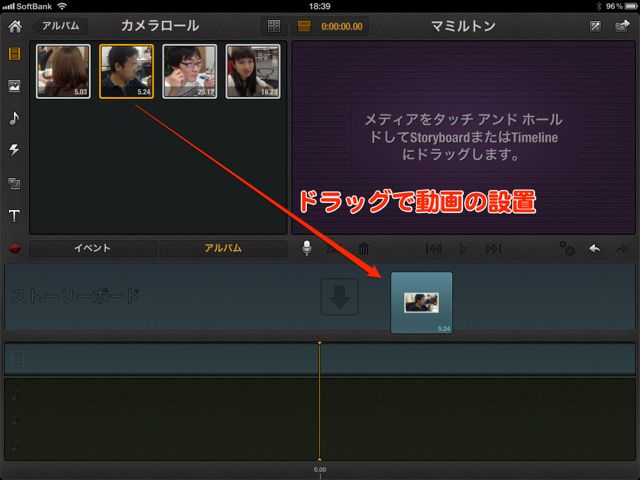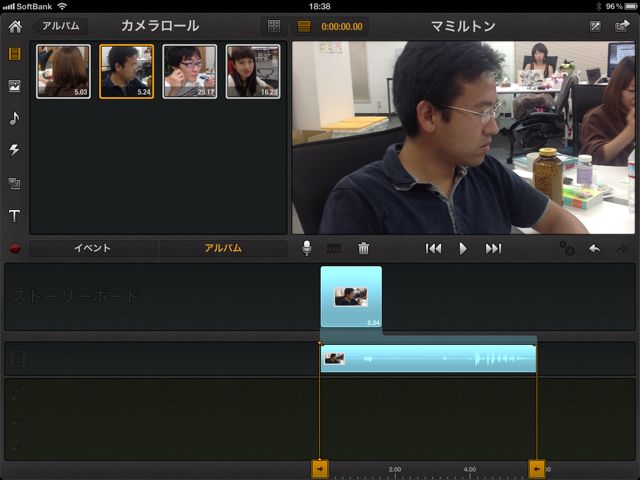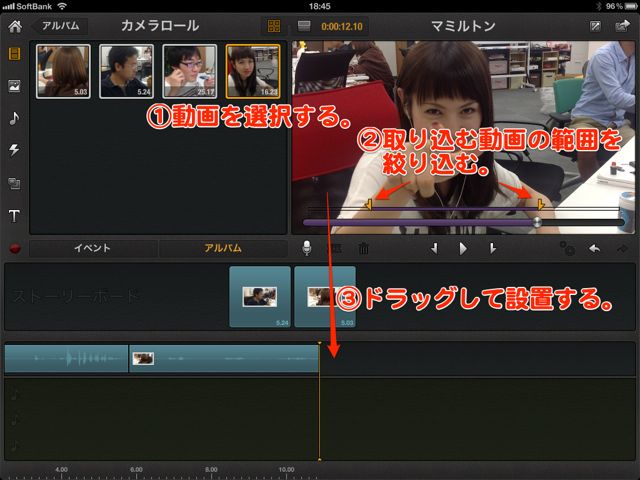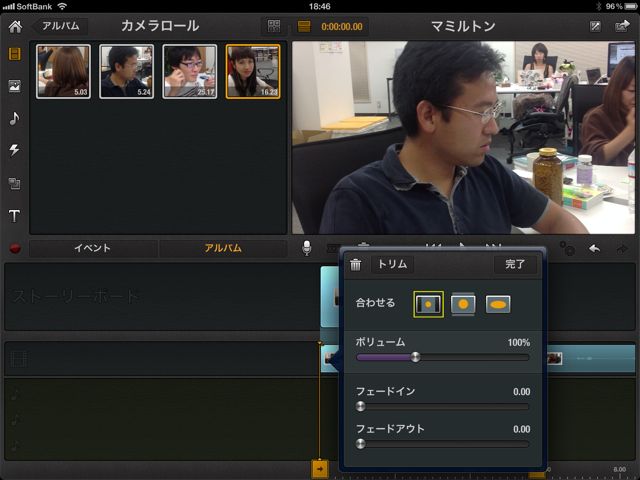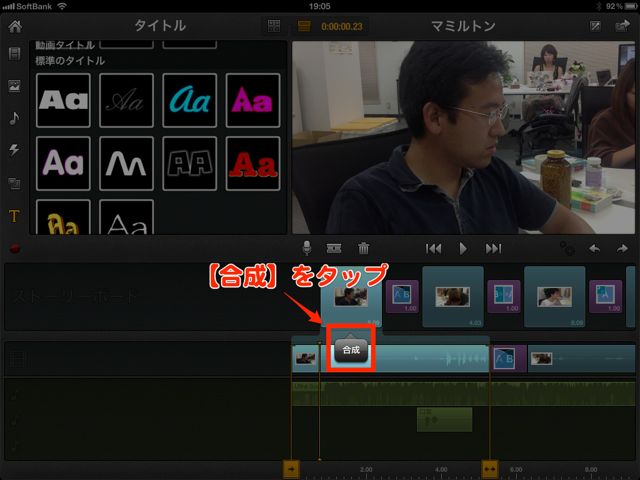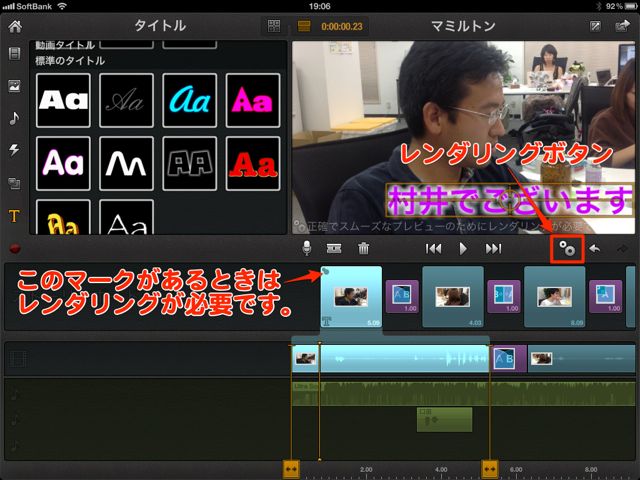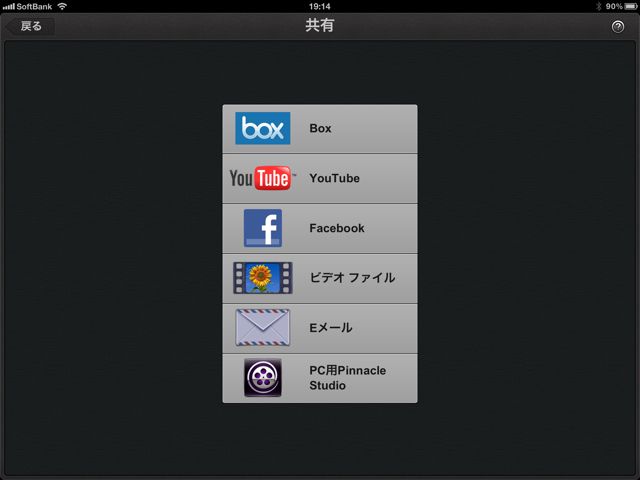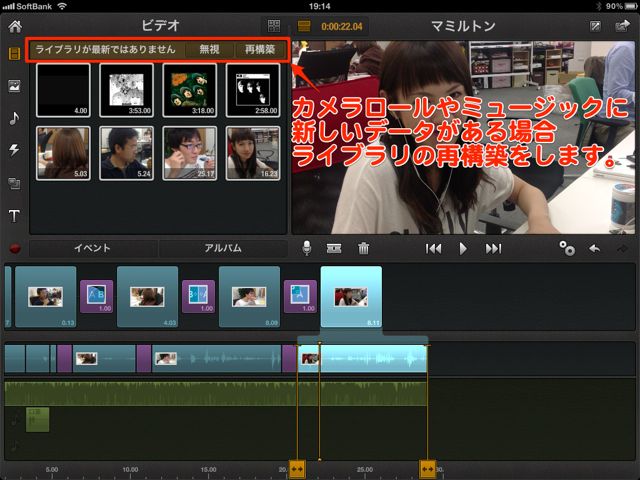簡単に動画や画像をドラッグ&ドロップで簡単に編集して1本の動画が作成できるPinnacle Studioのご紹介です。
直感的な操作で簡単に動画や画像を編集できます。iMovieと比べても遜色ない動画編集用アプリです。
1本動画を作成すると、すぐに操作方法を覚えられるのでまずは試しに動画を作成してみてください。
さっそく使い方を詳しくチェックしていきましょう。
Pinnacle Studio の使い方を動画でチェック
アプリの初回起動時に、iPadに入っている音楽、写真、動画データをアプリに取り込む作業が始まります。iPadに入っているデータ数にもよりますが、ライブラリの作成は1〜2分で完了します。
プロジェクトを作成しよう
動画を作成するにはまずはプロジェクトを作成します。プロジェクトの中で複数の動画や写真を組み合わせ、1本の動画を作成します。
画面上の【+】ボタンをタップしましょう。
プロジェクト名は日本語でも英語でも問題ありません。
動画や写真を配置しよう
プロジェクトが作成できると、プロジェクト編集画面に進みます。
画面左にあるメニューを操作してプロジェクトに組み込みたい動画や画像を選びます。
ビデオや写真などの表示をiPadの「写真」アプリのようにイベントやアルバム名で切り分けて表示することもできます。画面中段にある【イベント】や【アルバム】ボタンをタップして表示スタイルを切り替えます。
プロジェクトに挿入したい動画や画像が見つかったら、画面下半分にある【ストーリーボード】にドラッグして動画を設置します。
動画が設置されると、サムネイル部分と動画のあんが差がわかるバーが表示されます。
どんどん動画や画像をドラッグして配置します。設置した動画を画面上にドラッグすると、削除できます。
ライブラリにある動画の一部を設置したい場合、まずはライブラリの動画をタップします。右半分に表示された画面を操作し、取り込む範囲を指定します。
オレンジの矢印で区切られた状態で右の動画画面をストーリーボードにドラッグすると、絞り込んだ動画が挿入できます。
設置した動画の編集
動画をダブルタップしてサブメニューを開いてみます。ここでは動画のボリュームを削除したり、開始時の効果を追加することができます。
画面左のメニューから【稲妻マーク】をタップすると、動画と動画のつなぎに効果をつけられるメニューが現れます。動画の配置と同様に、メニューからドラッグして配置できます。
【音符マーク】から挿入できる音楽は、動画の下にドラッグすると設置できます。音楽は最大同時3トラックまで配置できます。
動画に文字を挿入しよう
動画に文字を上書きする場合、ストーリーボードの動画サムネイル部分に文字効果をドラッグします。正しくドラッグできると【合成】ボタンが現れます。
右の動画画面の上に現れた文字をダブルタップすると、文字の編集画面になります。設置したい文字や文字の色を指定します。
動画に文字を組み合わせる場合、ストーリーボードに【歯車マーク】が表示されます。このマークが表示されている間は設置する文字の再編集が可能です。
再編集が可能な間はプレビューで動画を確認しても、文字がカクカクと現れたり、動画が止まったように表示されます。動画と文字を組み合わせた動画をスムーズにするために【レンダリング】が必要になります。
滑らかな動画にするためにプレビュー画面の右下にある【歯車マーク】をタップしてレンダリングしておきましょう。
作成した動画を書きだそう
作成した動画は、画面右上のシェアボタンから書き出せます。
動画はbox, YouTube, Facebook, カメラロール(ビデオファイル), Eメール, PC用Pinnacle Studioファイルとして書き出せます。
Pinnacle Studioのみで作成した動画
iPadのPinnacle Studioのみで動画を作成してみました。以下のような動画が簡単に作成できます。
役立つ小技
動画の一部に文字を挿入したい時は動画を分割して挿入位置を固定すると便利です。
動画の分割方法は、分割したい位置に動画再生位置を合わせ中段の【分割】ボタンをタップし「ビデオ」を選択します。
2回目以降にPinnacle Studioを起動する場合、ライブラリの最新情報を取り込む作業を忘れないようにしましょう。ライブラリ画面に【再構築】ボタンが出てきたら、タップしてライブラリを最新の状態に保ちます。
用意されている効果テンプレートや、文字効果もiMovieと同じぐらい用意されています。
上手く動かないなぁと感じたら、マルチタスクから他のアプリを削除してメモリを確保してアプリを再起動してみましょう。特に文字のレンダリングにはメモリが必要なようです。
| ・開発: Corel Inc. ・掲載時の価格: 無料 ・カテゴリ: 写真/ビデオ ・容量: 67.1 MB ・バージョン: 2.0 |